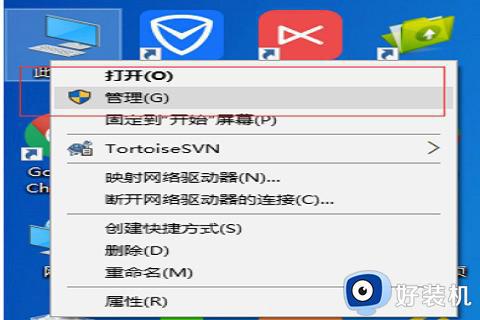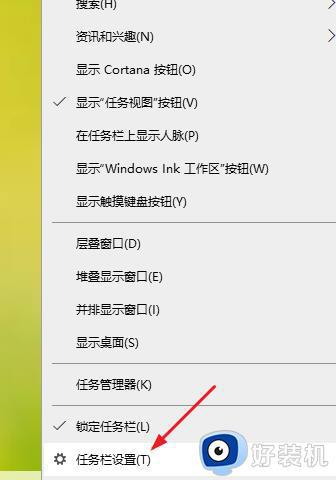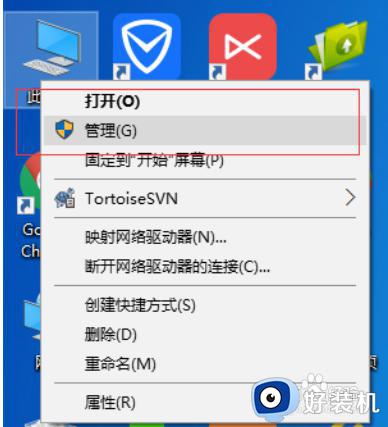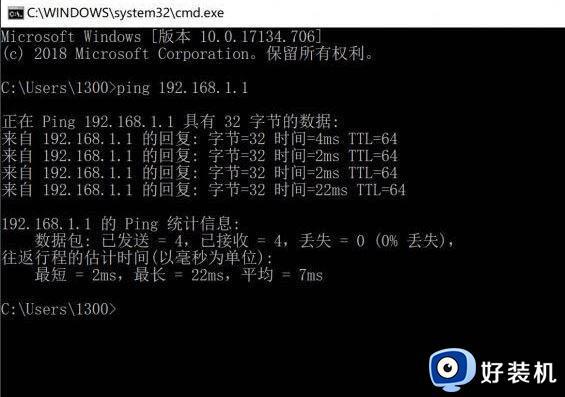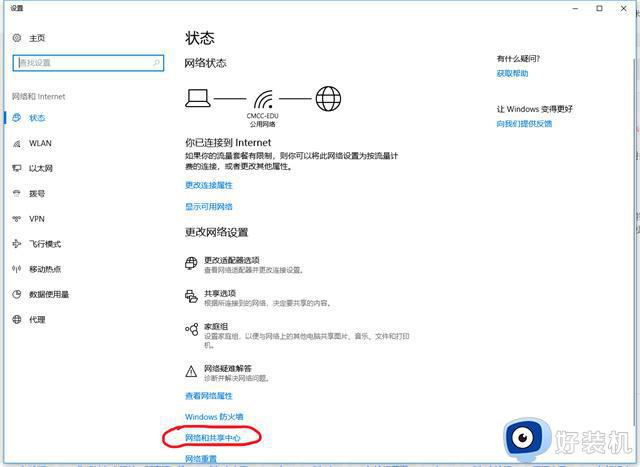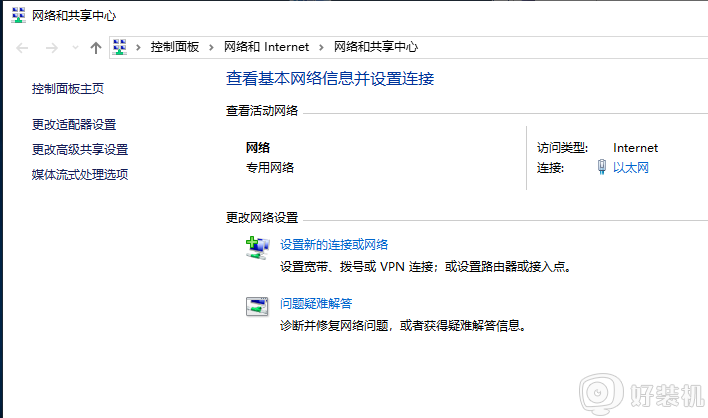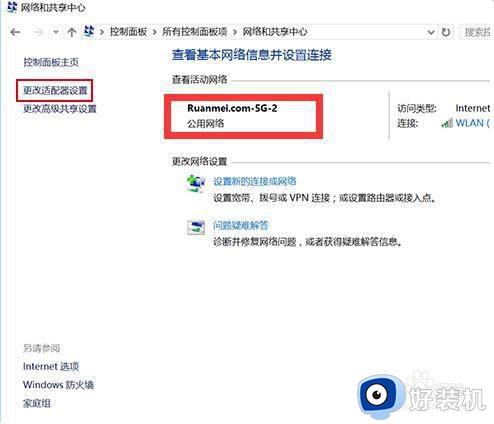win10系统wifi经常掉线怎么办 win10系统wifi经常掉线的解决方法
时间:2023-02-04 17:22:38作者:qin
有同学反应自己的win10精简版系统电脑连接wifi之后,经常会出现掉线的情况。排除了外部因素后,系统本身也可能导致这个问题发生。那么该如何解决?win10系统wifi经常掉线怎么办?下面小编就为大家带来win10系统wifi经常掉线的解决方法,还不会设置的同学们快来看看吧!
具体方法如下:
1、在任务栏的“开始”按钮上点击鼠标右键,找到并点击打开“设备管理器”。
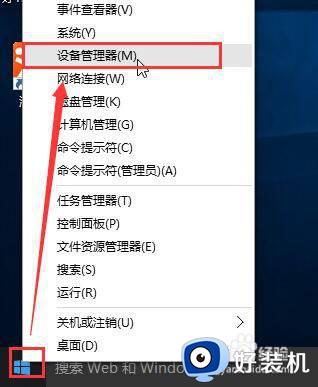
2、在设备管理器窗口,找到网络适配器下的无线网卡,点击鼠标右键选择“属性”。

3、打开属性窗口后,将其切换到点击“电源管理”选项卡,取消勾选“允许计算机关闭此设备以节约电源”,点击“确定”保存设置即可。
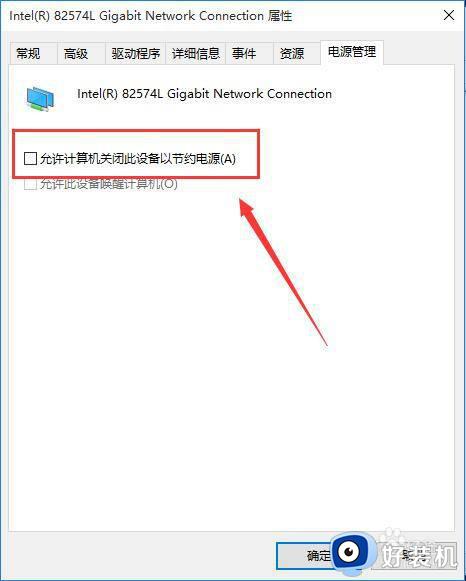
win10系统wifi经常掉线的解决方法就为用户们详细分享到这里了,可以根据上述方法步骤进行解决哦,希望本篇教程对大家有所帮助,更多精彩教程请关注好装机官方网站。